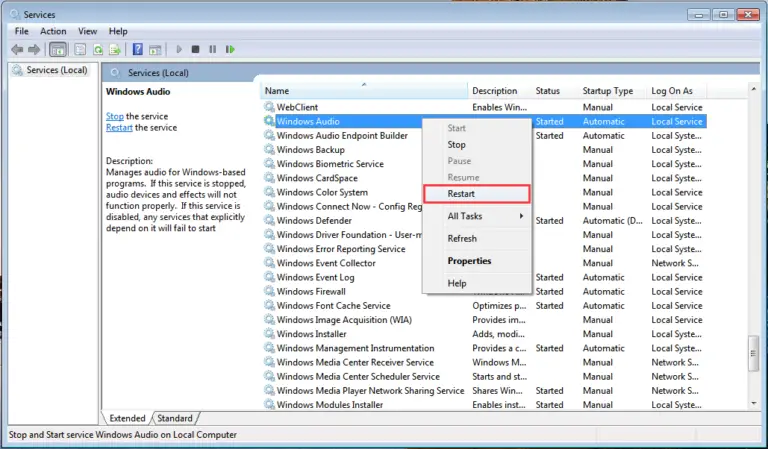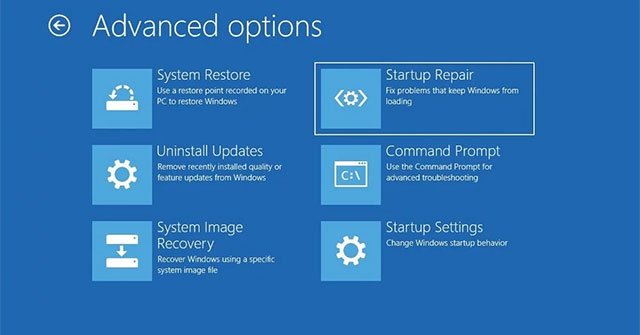什麼是Update Orchestrator服務[高磁盤使用率?]
顧名思義,Update Orchestrator Service(UsoSvc)會為Windows PC編排更新。
它在後台運行,並為您的PC促進安全,可靠和最佳的更新過程。
本文將指導您了解有關Windows服務的所有知識。
什麼是 更新Orchestrator服務(UsoSvc)
Update Orchestrator服務控制計算機的Windows更新的下載,安裝和驗證。
無論如何,如果您想繼續接收和安裝更新,則應保持該服務運行。
該服務在共享進程svchost.exe下運行,該進程基本上啟動許多進程,而Update Orchestrator Service就是這些進程之一。它是從以下位置啟動的:
%WinDir%system32 usocore.dll。
對於Windows 10,Update Orchestrator服務取決於遠程過程調用(RPC)。如果Update Orchestrator服務被禁用,它將無法使用。
UsoSvc消耗大量CPU(高磁盤使用率)
可能存在Update Orchestrator服務正在消耗大量內存或磁盤資源的情況。許多用戶報告了此問題,因為UsoSvc正在消耗計算機的大量資源。
無需擔心。UsoSvc在後台運行更新過程可能就是這種情況。此過程結束後,您的CPU和磁盤使用率應恢復正常。
我們不建議在中途停止或禁用服務,因為這可能會妨礙當前正在進行的更新並引起更多問題。相反,請等待正在進行的更新完成。
如何禁用更新Orchestrator服務
如果出於任何原因想要禁用Update Orchestrator服務(以擺脫高磁盤使用率),則可以輕鬆完成此操作。在這裡,我們概述了在Windows 10中禁用UsoSvc的步驟:
- 按Windows鍵+ R
- 鍵入 services.msc

- 按Enter
- Windows Service Manager將打開
- 在服務列表中,您需要找到Update Orchestrator服務。
- 右鍵單擊它,然後選擇停止

該應用程序將停止。
注意: 這不會永久禁用服務。一旦停止它,它將保持原樣,並且您可以根據需要從服務管理器重新啟動該服務。否則,一旦您重新啟動計算機,UsoSvc將再次開始運行。
如何還原Update Orchestrator服務的默認啟動配置
你需要恢復默認的啟動配置的更新Orchestrator的服務?您是否犯了一個錯誤,只想重新加載默認值?
沒關係。我們在這里為您提供了一個簡單的解決方案。
首先,您需要先確保Update Orchestrator服務所依賴的服務正常運行。之後,請按照以下步驟操作:
- 以管理員身份運行命令提示符
- 檢查下面給出的列表。如果您的系統具有以下版本之一:
Windows 10 1507 Home,Windows 10 1507 Pro,Windows 10 1507 Education,Windows 10 1507 Enterprise,Windows 10 1511 Home,Windows 10 1511 Pro,Windows 10 1511 Education,Windows 10 1511 Enterprise,Windows 10 1607 Home,Windows 10 1607 Pro, Windows 10 1607教育版,Windows 10 1607企業版,Windows 10 1703家庭版,Windows 10 1703 Pro,Windows 10 1703教育版,Windows 10 1703企業版,Windows 10 1709家庭版,Windows 10 1709 Pro,Windows 10 1709教育版,Windows 10 1709企業版
- 然後鍵入到命令提示
sc config UsoSvc start= demand - 否則,如果您的系統具有版本
Windows 10 1803家庭版,Windows 10 1803 Pro,Windows 10 1803教育版,Windows 10 1803企業版
- 然後鍵入到命令提示
sc config UsoSvc start= auto
sc start UsoSvc
- 關閉命令提示符
- 重新啟動電腦
當您完成後重新啟動,默認的啟動配置對於該服務 將被恢復。就這麼簡單!
最終裁決
Update Orchestrator服務是一項非常有用的服務,它可以控制PC上的各種更新,從安全更新到軟件更新,甚至是驅動程序更新。因此,如果您發現它佔用了過多的CPU磁盤空間,則最好讓它完成更新,而不是嘗試禁用它。
我們希望通過閱讀這篇文章,您獲得了有關UsoSvc的知識,其使用以及如何在需要時禁用它。

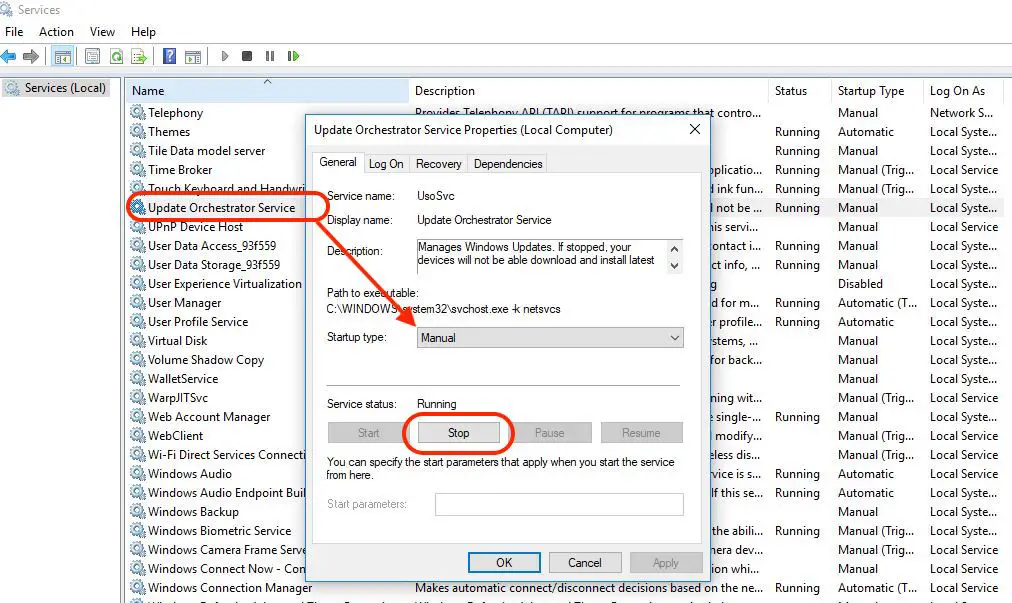
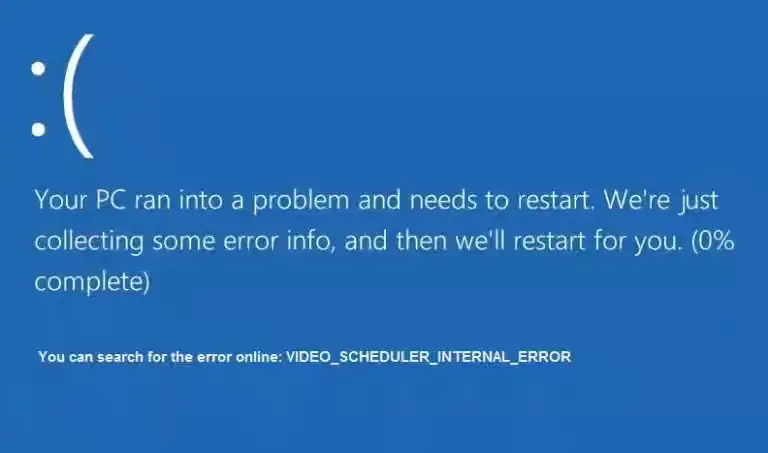
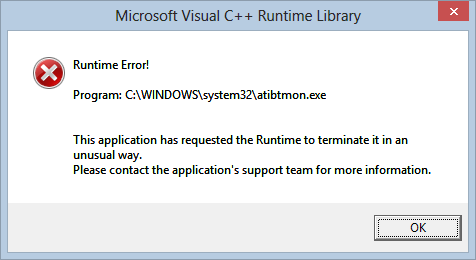
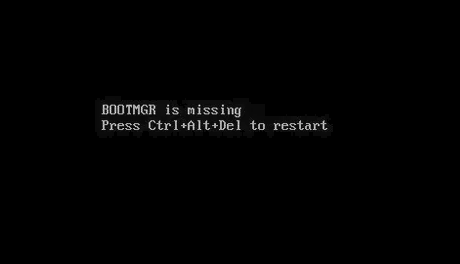
![Windows 10的12個最佳Android模擬器[2021列表]](https://infoacetech.net/wp-content/uploads/2020/12/878-1-1.jpg)